
डेबियन अपरेटिंग प्रणाली लिनक्स कर्नेलमा आधारित एक पहिलो वितरण हो। यसको ध्यानमा राख्दै, धेरै प्रयोगकर्ताहरू स्थापना गर्ने प्रक्रिया जसले भर्खरै यस प्रणालीको साथ आफूलाई परिचित तुल्याउन निर्णय गरेको देखिन्छ। यसको क्रममा यसको लागि समस्या नमान्नुहोस्, यो लेखमा प्रदान गरिने निर्देशनहरू पालना गर्न यो सिफारिस गरिएको छ।
त्यस पछि, डेबियन 9 वितरण किटको छवि सुरू भयो। पूरा भएपछि, यस निर्देशनको अर्को चरणमा जानुहोस्।
चरण 2: क्यारियरमा छवि रेकर्ड रेकर्ड गर्नुहोस्
तपाईंको कम्प्युटरमा डाउनलोड गरिएको छवि हुनु, तपाईंले यसलाई बुट योग्य फ्ल्यास ड्राइभ सिर्जना गर्न आवश्यक छ ताकि पछि पछि यसले कम्प्युटर सुरू गर्दैछ। यसको सिर्जनाको प्रक्रियाले साधारण प्रयोगकर्ताका लागि धेरै कठिनाई निम्त्याउन सक्छ, त्यसैले हाम्रो वेबसाइटमा निर्देशनहरू सन्दर्भ गर्न सिफारिस गरिन्छ।अधिक पढ्नुहोस्: USB फ्ल्यास ड्राइभमा OS छवि रेकर्ड गर्नुहोस्
चरण :: फ्ल्यास ड्राइभबाट कम्प्युटर सुरू गर्दै
तपाईंको हातमा एक USB फ्ल्यास ड्राइभ छ तपाईंको हातमा एक डेबक्ड ड्राइभ छ, तपाईंले यसलाई कम्प्युटर पोर्टमा सम्मिलित गर्नुपर्दछ र यसलाई सुरू गर्नुपर्दछ। यो गर्नका लागि, BIOS मा लग इन गर्नुहोस् र केहि सेटि settings हरू बनाउनुहोस्। दुर्भाग्यवस, सार्वभौमिक निर्देशनहरू, तर हाम्रो साइटमा तपाईं सबै आवश्यक जानकारी फेला पार्न सक्नुहुनेछ।
थप पढ्नुहोस्:
फ्ल्यास ड्राइभबाट भाग्न BISS कन्फिगर गर्दै
हामी BIOS को संस्करण फेला पार्दछौं।
चरण :: स्थापना सुरु गर्नुहोस्
डेबियन 9 स्थापना सेटिंग्सको मुख्य मेनूबाट सुरु हुन्छ, जहाँ तपाईं तुरुन्तै "ग्राफिकल स्थापना" वस्तुमा क्लिक गर्नु पर्छ।

त्यस पछि, यो सीधा भविष्य प्रणाली कन्फिगर गर्न आउँदछ, तपाईंले निम्न गर्न आवश्यक छ:
- स्थापनाकर्ता भाषा चयन गर्नुहोस्। सूचीमा सूची बनाउनुहोस् र "जारी राख्नुहोस्" बटन क्लिक गर्नुहोस्। लेखले रूसी भाषा ढाक्नेछ, तपाईं आफ्नो विवेकमा कार्य गर्दछ।
- तपाईंको स्थान संकेत गर्नुहोस्। पूर्वनिर्धारित द्वारा, तपाईं एक वा बढी देशहरूबाट चयनित हुनुहुन्छ (पहिले चयनित भाषामा निर्भर गर्दै)। यदि सूचीमा कुनै आवश्यक छैन भने, "अन्य" मा क्लिक गर्नुहोस् र यसलाई सूचीबाट चयन गर्नुहोस्, त्यसपछि "जारी राख्नुहोस्" क्लिक गर्नुहोस्।
- किबोर्ड लेआउट निर्धारण गर्नुहोस्। सूचीबाट, भाषा छान्नुहोस् जुन पूर्वनिर्धारितद्वारा मिल्दछ, र "जारी" बटन क्लिक गर्नुहोस्।
- लेआउट भाषा थिचे पछि हटकी छनौट गर्नुहोस्। यो सबै तपाइँको प्राथमिकताहरूमा निर्भर गर्दछ - कुन कुञ्जीहरू तपाइँ प्रयोग गर्न को लागी अधिक सुविधाजनक हुनुहुन्छ, ती छनौट गर्छन्।
- थप प्रणाली अवयवहरू डाउनलोड गर्ने र स्थापना गर्ने प्रक्रियाको लागि कुर्नुहोस्। प्रगति पछाडि तपाईं पछ्याउन सक्नुहुन्छ, सम्बन्धित सूचकको आधारमा।
- तपाईंको कम्प्युटर नाम प्रविष्ट गर्नुहोस्। यदि तपाईं घरमा पीसी प्रयोग गर्दै हुनुहुन्छ भने, त्यसपछि कुनै नाम छनौट गर्नुहोस् र "जारी" बटन थिच्नुहोस्।
- डोमेन नाम प्रविष्ट गर्नुहोस्। यदि कम्प्यूटर घरमा प्रयोग गरिएको "जारी" बटन क्लिक गरेर तपाईं यो अपरेशनले छोड्नुहोस्।
- Supeurrser पासवर्ड प्रविष्ट गर्नुहोस्, त्यसपछि यसलाई पुष्टि गर्नुहोस्। यो उल्लेखनीय छ कि पासवर्ड केवल एक प्रतीक समावेश गर्न सक्दछ, तर यो अनधिकृत प्रयोग गर्न राम्रो हुन्छ ताकि अनधिकृत व्यक्तिहरूले तपाईंको प्रणाली तत्वहरूसँग अन्तर्क्रिया गर्न सक्दैनन्। प्रवेश गरे पछि, "जारी राख्नुहोस्" क्लिक गर्नुहोस्।
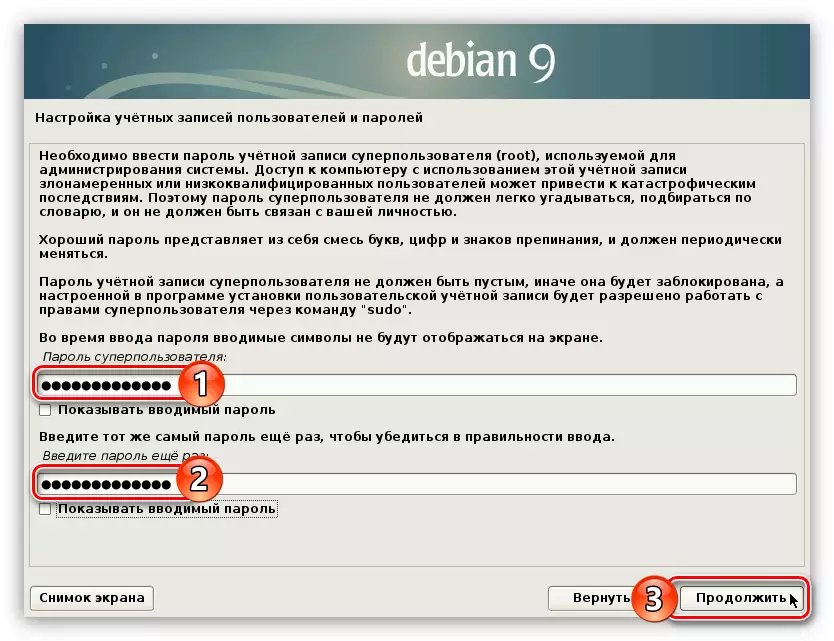
महत्वपूर्ण: फिल्ड खाली नगर्नुहोस्, अन्यथा तपाईं आफैं प्रणाली तत्वहरूको साथ काम गर्न सक्षम हुनुहुने छैन जसलाई सुपर रमिस अधिकार चाहिन्छ।
- प्रयोगकर्ता नाम प्रविष्ट गर्नुहोस्।
- तपाईंको खाता नाम प्रविष्ट गर्नुहोस्। यसलाई सम्झनको लागि निश्चित गर्नुहोस्, किनकि कहिलेकाँही यसले Supeurrse को सही अधिकारको लागि आवश्यक प्रणालीको तत्वहरू पहुँच गर्न लगइनको रूपमा सेवा गर्दछ।
- प्रणाली पासवर्ड प्रविष्ट गर्नुहोस् र यसलाई पुष्टि गर्नुहोस्, त्यसपछि जारी बटन क्लिक गर्नुहोस्। यो डेस्कटपमा प्रवेश गर्न आवश्यक हुनेछ।
- समय क्षेत्र निर्धारित गर्नुहोस्।
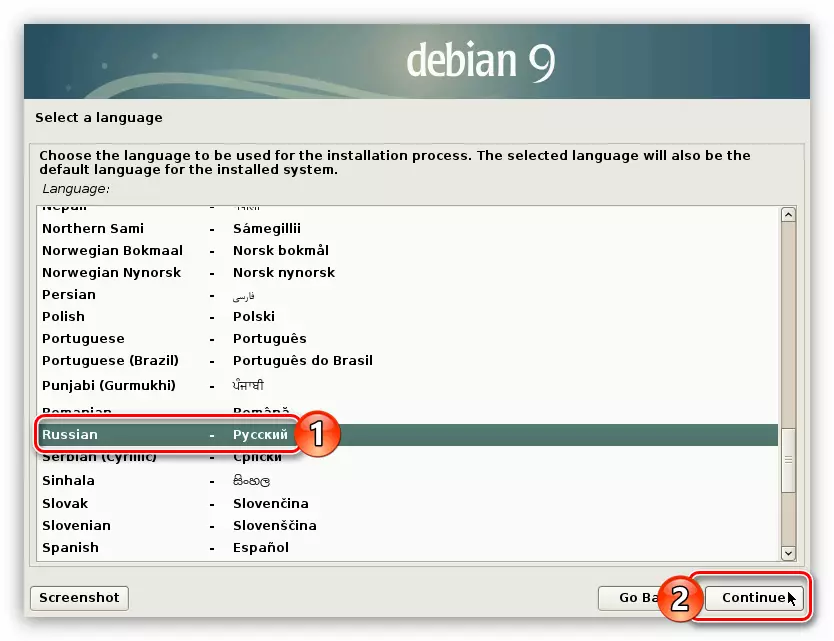
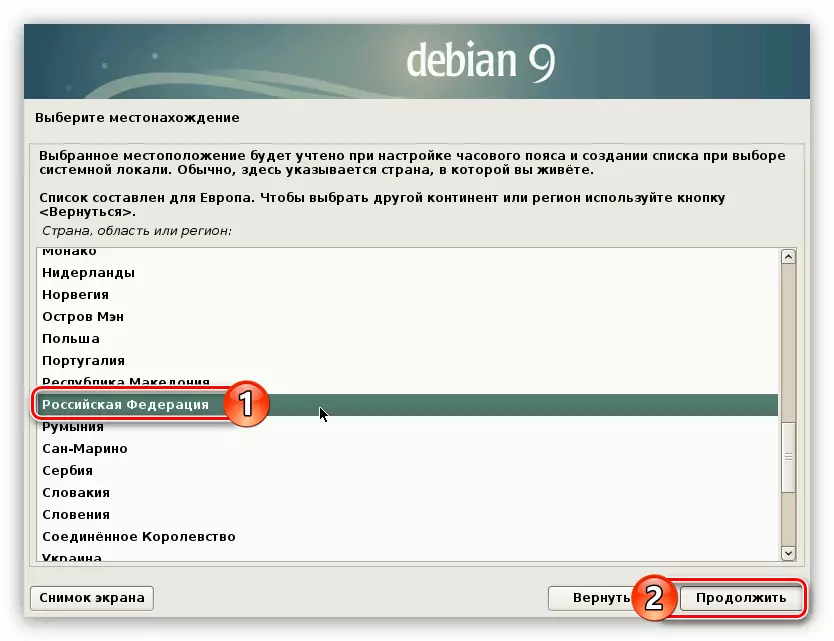
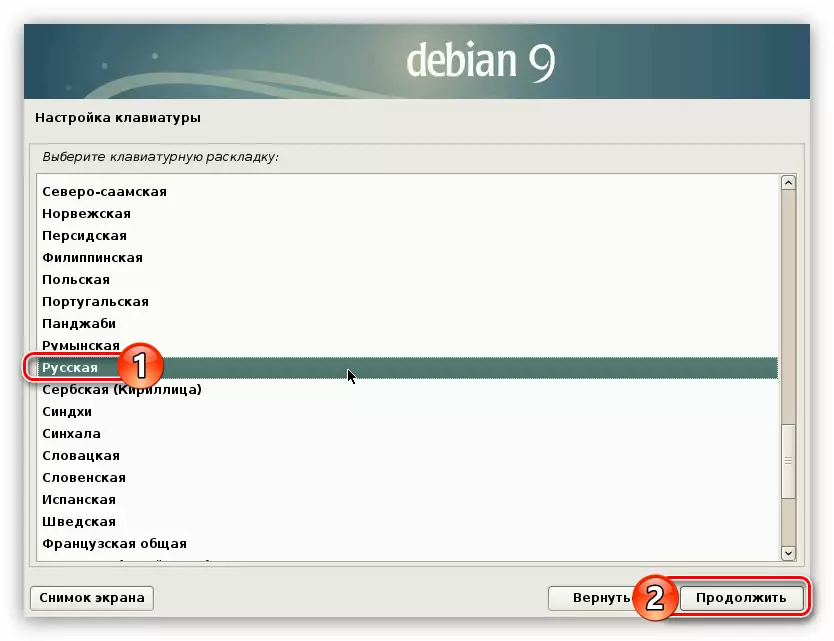
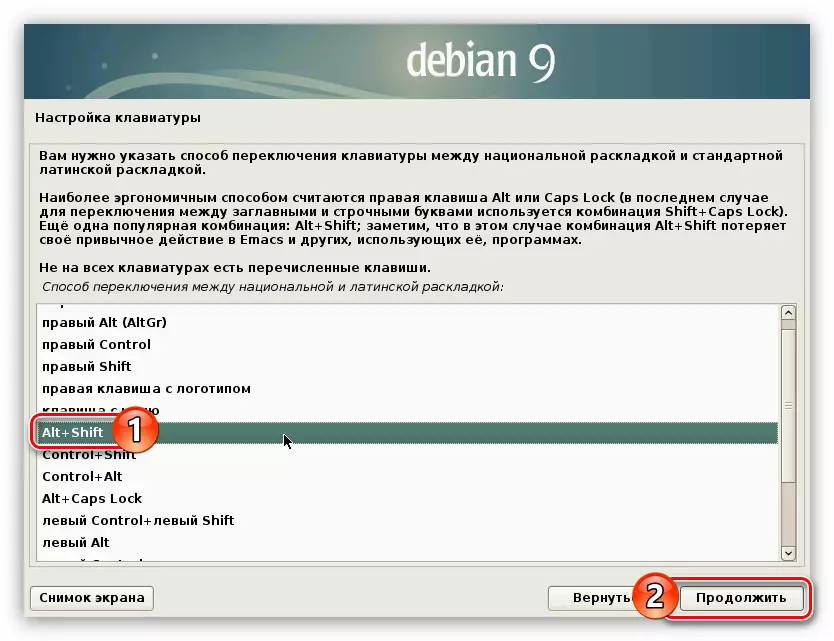

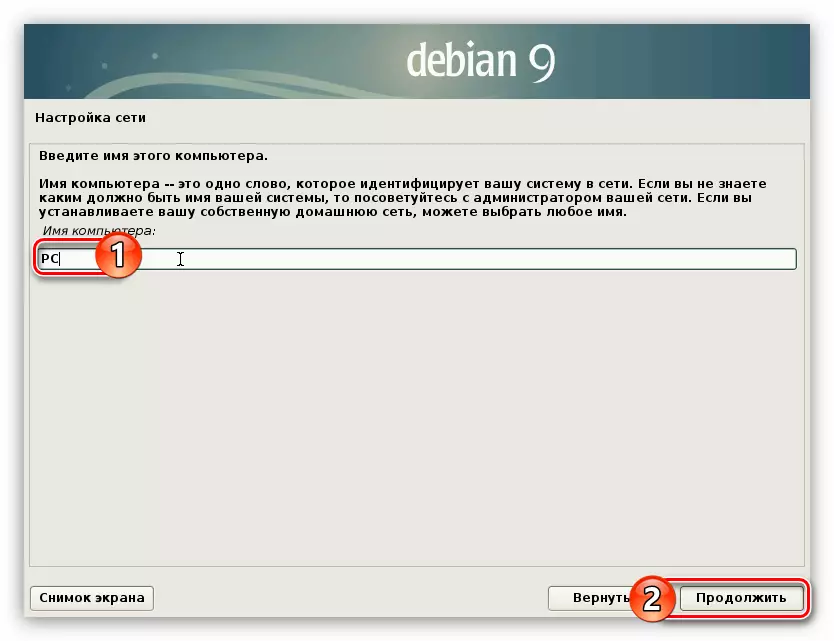
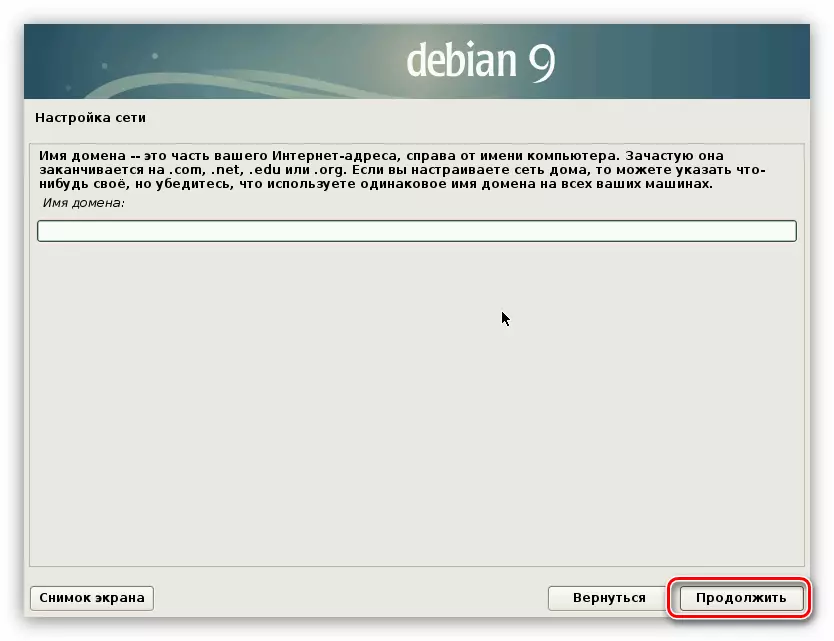

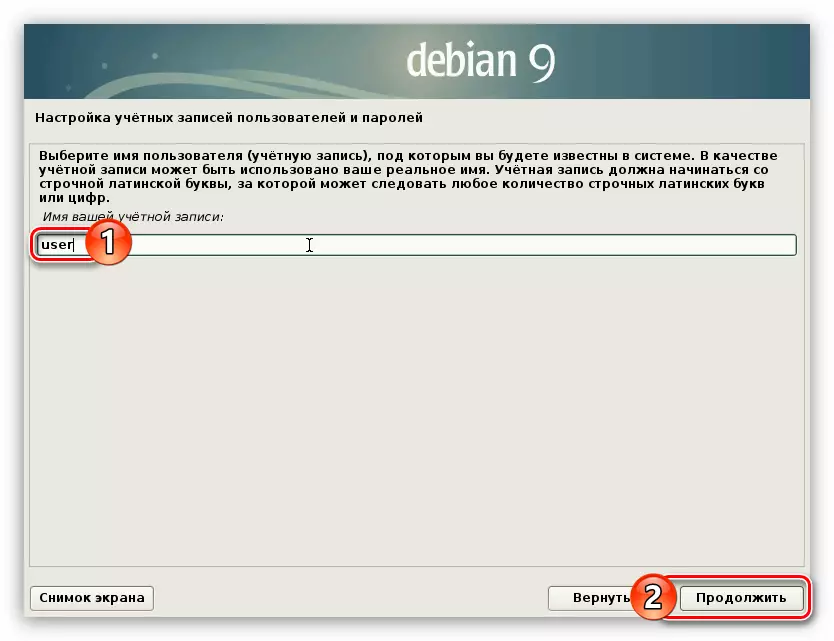
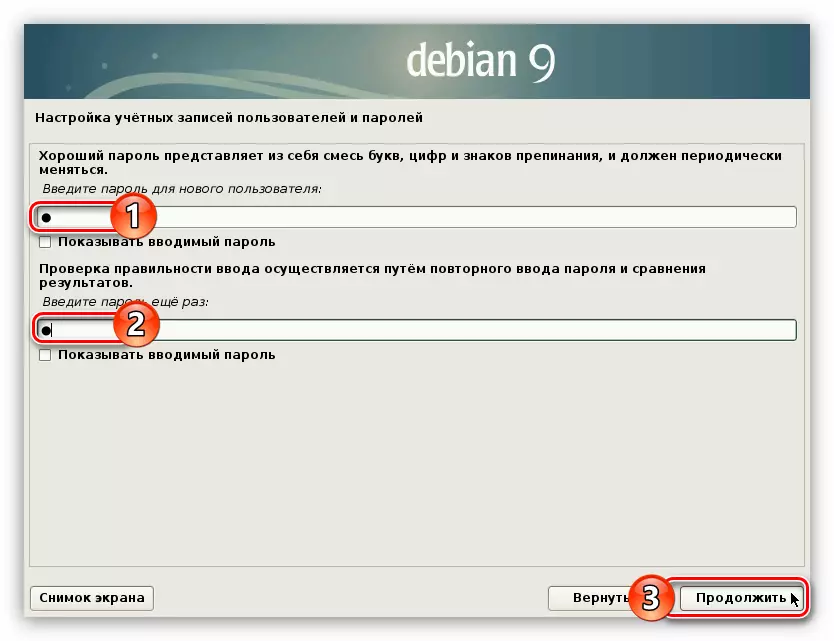

त्यस पछि, भविष्यको प्रणालीको प्राथमिक कन्फिगरेसन मान्न सकिन्छ। स्थापनाकर्ताले डिस्क मार्कअप कार्यक्रम लोड गर्नेछ र स्क्रिनमा प्रदर्शन गर्दछ।

निम्नलिखित डिस्कको साथ सीधा काम गर्दै हुनुपर्दछ र यसको सेक्सनहरू, जसले अधिक विस्तृत विश्लेषणको आवश्यकता पर्दछ।
चरण :: डिस्क मार्कअप
डिस्क मार्किंग प्रोग्रामले तपाईंलाई भेट्नेछ जहाँ तपाईं मार्कअप विधि चयन गर्न चाहानुहुन्छ। तपाईं सबै मध्ये तपाईं मात्र दुईलाई बाँडफाँड गर्न सक्नुहुनेछ: "स्वत: सम्पूर्ण डिस्क" र "म्यानुअल तरीकाले प्रयोग गर्नुहोस्"। यो एक अलग रूपमा प्रत्येकलाई विपत्ति लायक छ।
स्वचालित डिस्क मार्कअप
यो विकल्प ती प्रयोगकर्ताहरूको लागि उत्तम छ जसले डिस्कको चिह्नित सबै सूक्षकहरू बुझ्न चाहँदैनन्। तर यस विधि छनौट गर्दै, तपाईं सहमत हुनुहुन्छ कि डिस्कमा सबै जानकारीहरू मेटाउनेछन्। तसर्थ, यदि डिस्क पूर्ण खाली वा फाईलहरू पूर्ण रूपमा खाली वा फाईलहरू महत्त्वपूर्ण छैनन् भने।
त्यसोभए, डिस्कलाई स्वचालित रूपमा राख्न, निम्न गर्नुहोस्:
- "स्वत: चयन गर्नुहोस् - पूरै डिस्क प्रयोग गर्नुहोस्" र "जारी राख्नुहोस्" क्लिक गर्नुहोस्।
- सूचीबाट, ओसको स्थापना भएको डिस्क चयन गर्नुहोस्। यस मामलामा यो केवल एक हो।
- मार्कअप योजना निर्धारण गर्नुहोस्। छनौट तीन विकल्पहरू प्रदान गरिनेछ। सबै योजनाहरू सुरक्षाको डिग्री द्वारा चित्रित गर्न सकिन्छ। तसर्थ, "/ घर, / VAM र / tmp" को चयन ", तपाईं अधिकतमबाट ह्याकिंगबाट सुरक्षित हुनुहुनेछ। साधारण प्रयोगकर्ताको लागि, सूचीबाट दोस्रो वस्तु छनौट गर्न सिफारिस गरिन्छ - "/ घरको लागि अलग सेक्सन"।
- विभाजनहरूको सूची पढिसकेपछि, स्ट्रिंग चयन गर्नुहोस् "मार्कअप समाप्त गर्नुहोस् र डिस्कमा परिवर्तन लेख्नुहोस्" र "जारी" बटन क्लिक गर्नुहोस्।


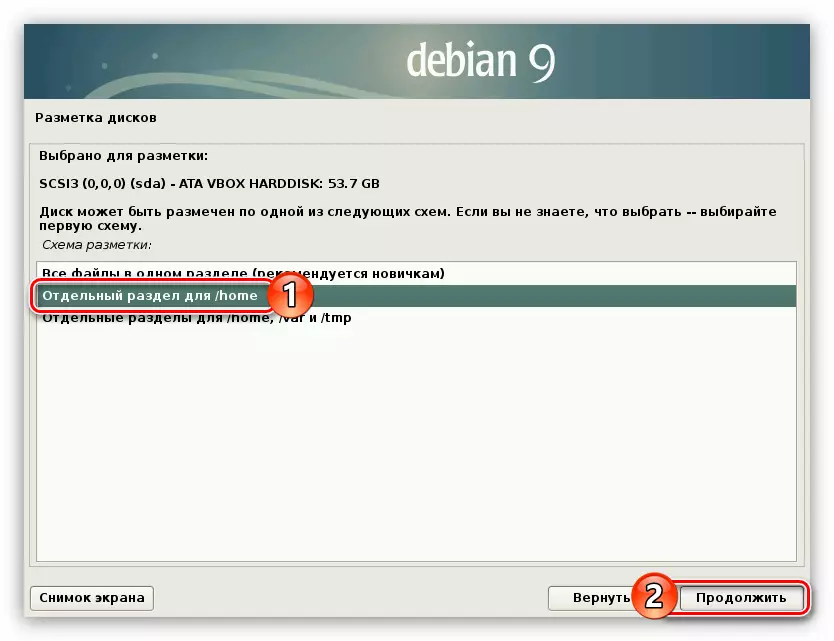
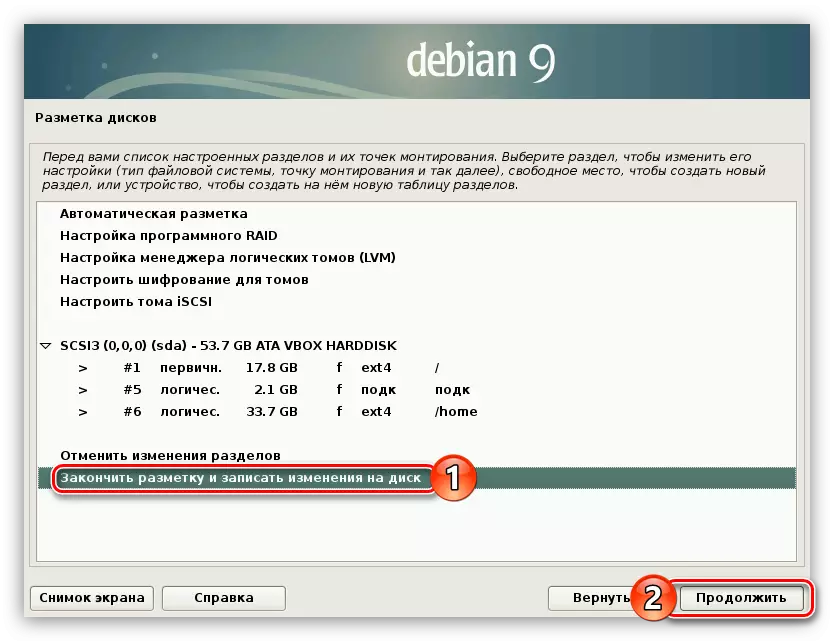
कार्य अगाडि बढेपछि, प्रणाली स्थापना प्रक्रिया सुरु हुने बित्तिकै, तपाईं तुरून्त डेलियन 9 .. प्रयोग गर्न सक्नुहुनेछ, तर कहिलेकाहिँ स्वचालित डिस्क मार्कअप उपयुक्त छैन, त्यसैले तपाईंले यसलाई म्यानुअल तरीकाले गर्नुपर्दैन, त्यसैले तपाईंले यसलाई म्यानुअल तरीकाले गर्नु हुँदैन।
ह्यान्ड मार्कअप डिस्क
डिस्कको सामान्य रूपमा राम्रोसँग राख्दै जुन तपाईं आफैंले चाहिने सबै खण्डहरू सिर्जना गर्न सक्नुहुनेछ, र तिनीहरूलाई प्रत्येकलाई तपाईंको आवश्यकतामा सेट अप गर्न सक्नुहुन्छ। यो गर्न, निम्न कार्यहरू गर्नुहोस्:
- जबकि मार्कअप विधि विन्डोमा, म्यानुअल स्ट्रि चयन गर्नुहोस् र जारी राख्नुहोस् मा क्लिक गर्नुहोस्।
- सूचीबाट चयन गर्नुहोस् जुन डेबियन 9 स्थापना गरिएको छ।
- "हो" स्थितिमा स्विच सेट गरेर र "जारी" बटन क्लिक गरेर विभाजन तालिकाको सिर्जना गर्न गहना दिनुहोस्।
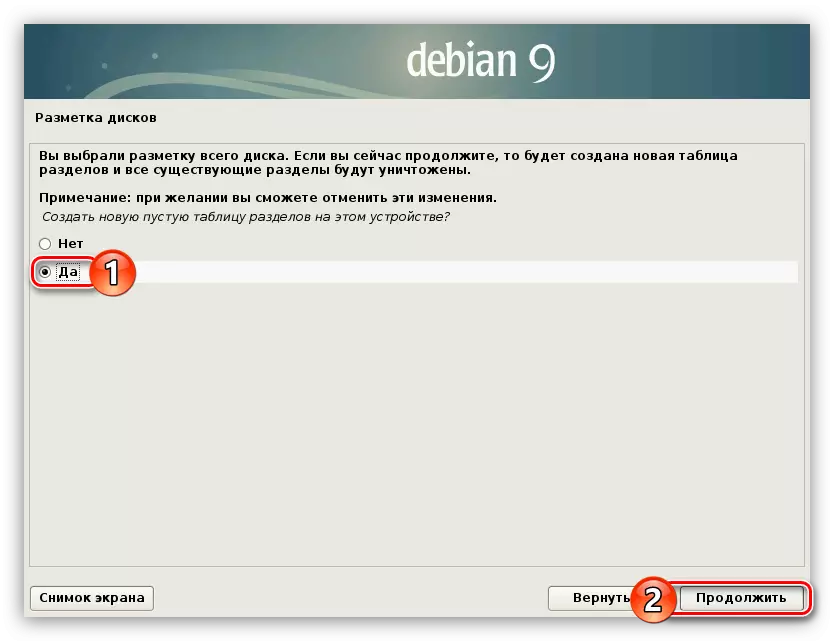
नोट: यदि विभाजनहरू पहिले डिस्कमा सिर्जना गरिएको छ वा तपाईंले दोस्रो अपरेटिंग प्रणाली स्थापना गर्नुभयो भने, यो विन्डो छोडिनेछ।
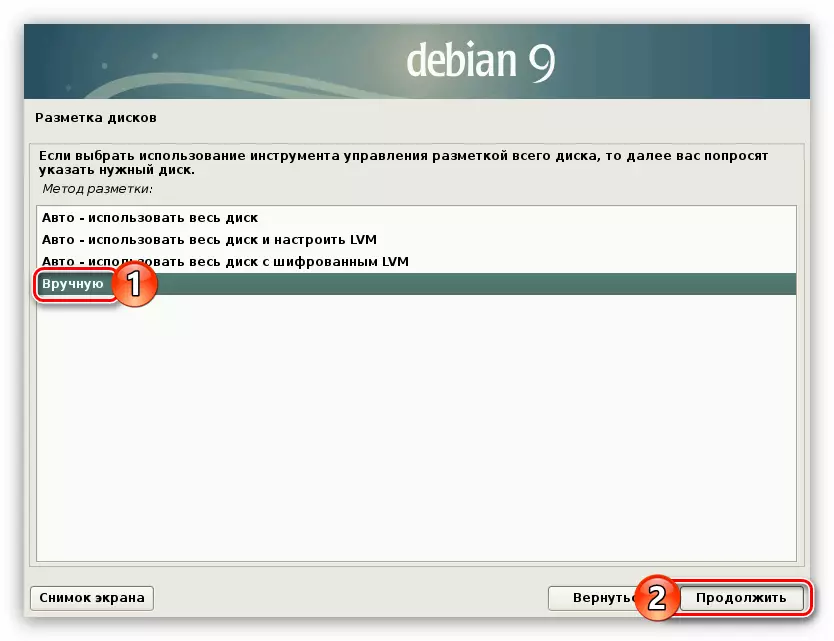
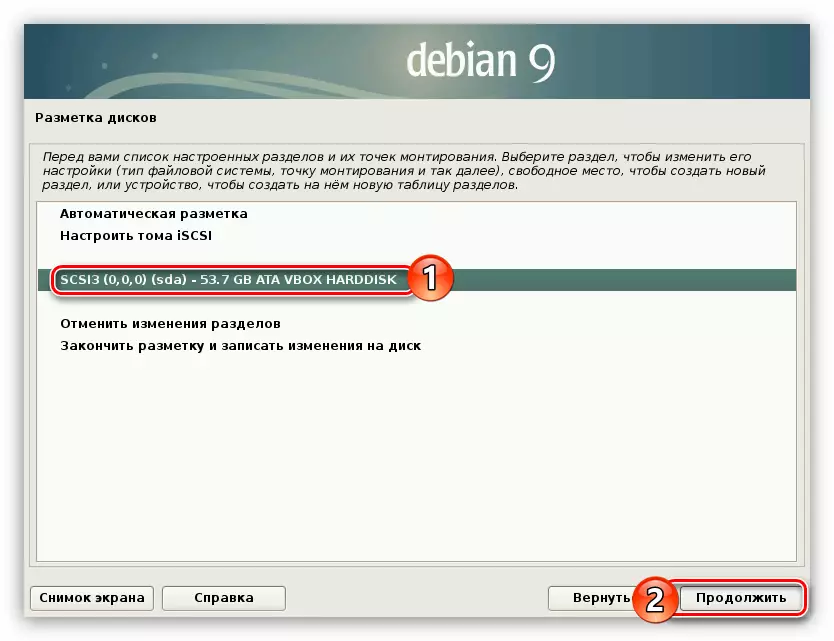
नयाँ विभाजन तालिका सिर्जना भएपछि, तपाईंले कुन विभाजनहरूले सिर्जना गर्नुहुनेछ भनेर निर्णय गर्नुपर्दछ। लेखले सुरक्षाको औसत डिग्रीको साथ चिह्नमा विस्तृत निर्देशन प्रस्तुत गर्दछ, जुन धेरै जसो प्रयोगकर्ताहरूको लागि ठूलो छ। तल तपाईं अन्य मार्कअप विकल्पहरूको उदाहरणहरू हेर्न सक्नुहुन्छ।
- "नि: शुल्क ठाउँ" स्ट्रिंग हाइलाइट गर्नुहोस् र "जारी राख्नुहोस्" बटन क्लिक गर्नुहोस्।
- नयाँ विन्डोमा चयन गर्नुहोस् "नयाँ सेक्सन सिर्जना गर्नुहोस्"।
- प्रणालीको मूल खण्ड अन्तर्गत हाइलाइट गर्न चाहानुभएको मेमोरीको मात्रा निर्दिष्ट गर्नुहोस्, र जारी बटन क्लिक गर्नुहोस्। कम्तिमा 1 g जीबीलाई संकेत गर्न सिफारिस गरिन्छ।
- डेबियन 9 को अतिरिक्त नयाँ विभाजनको प्राथमिक प्रकारको चयन गर्नुहोस्, तपाईं अन्य अपरेटिंग प्रणाली स्थापना गर्नुहुन्न। अन्यथा, तार्किक छनौट गर्नुहोस्।
- जटको विभाजनको स्थान निर्धारण, "सुरु" गर्नुहोस् "चयन गर्नुहोस् र" जारी राख्नुहोस् "क्लिक गर्नुहोस्।
- छविमा तल देखाइएको उदाहरणको साथ रूपान्तरणको मूल खण्ड सेटिंग्स सेट गर्नुहोस्।
- सेक्सन सेट "खण्ड सेटिंग्स पूरा गर्नुहोस्" र "जारी राख्नुहोस्" बटन क्लिक गर्नुहोस्।

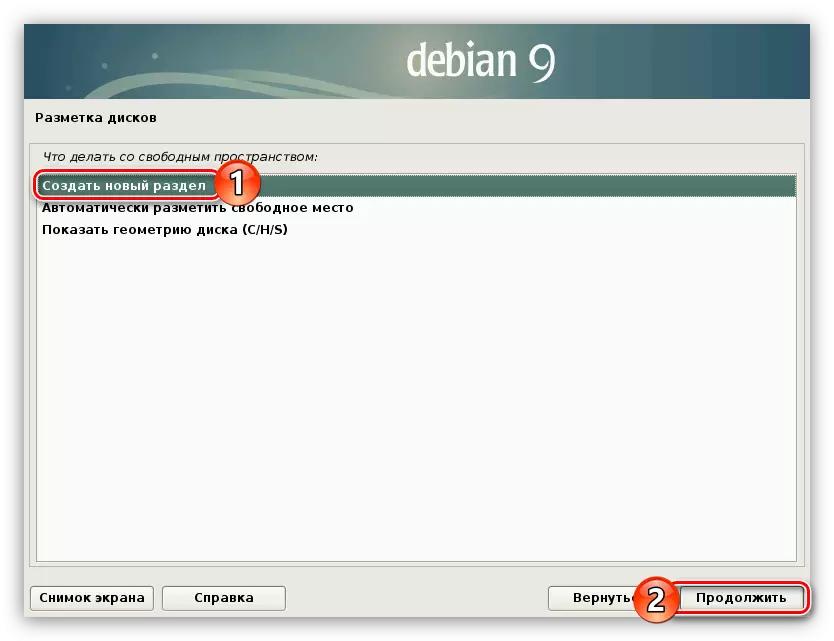
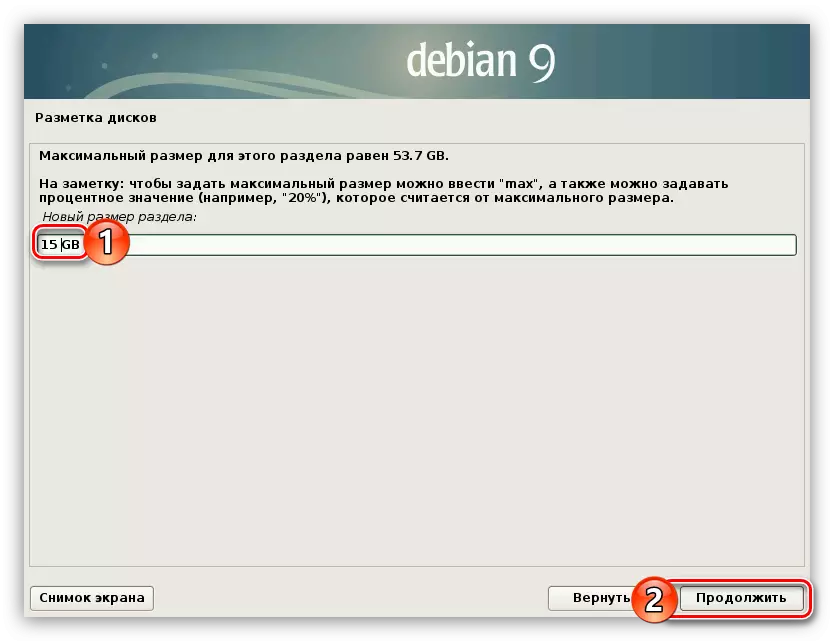
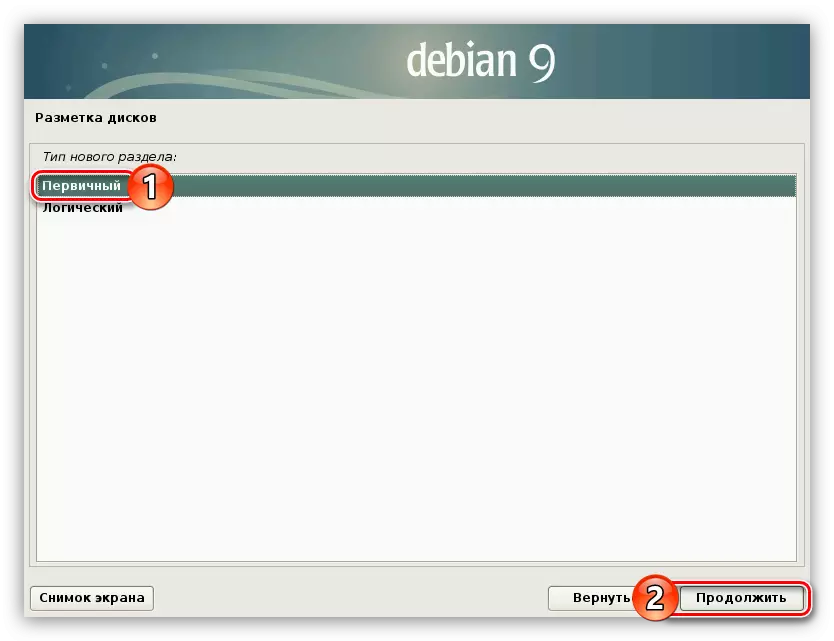

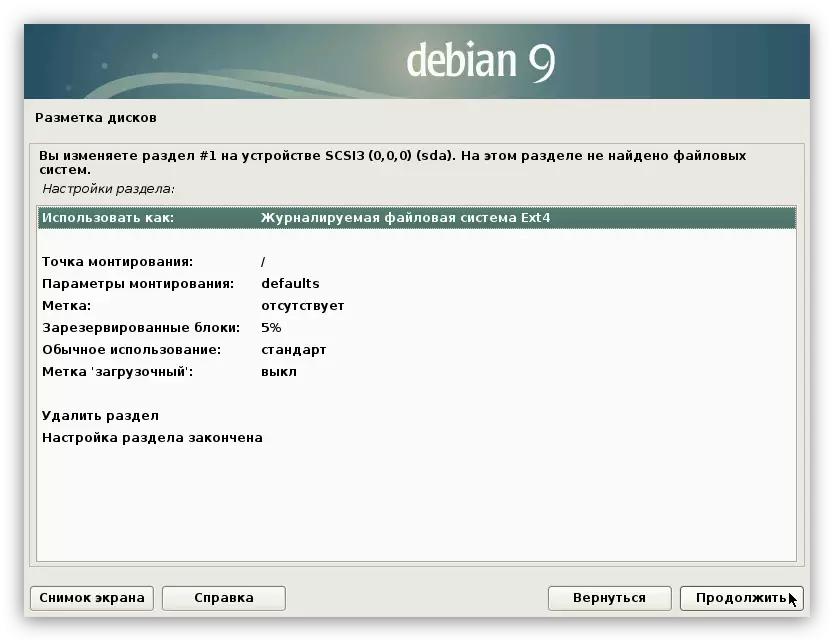
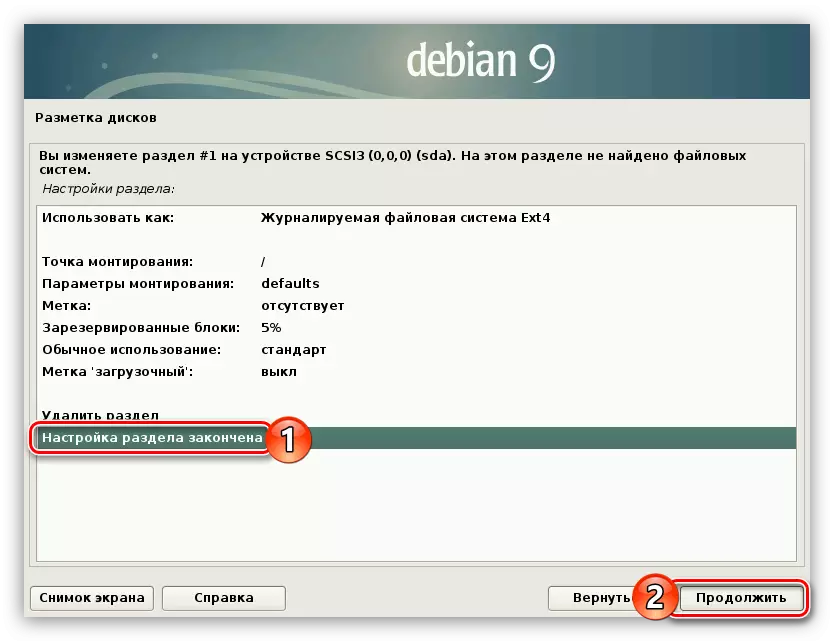
जरा सेक्सन सिर्जना गरिएको थियो, अब तयारीको खण्ड सिर्जना गरौं। यसका लागि:
- नयाँ सेक्सन सिर्जना गर्न अघिल्लो दुई वस्तुहरूको पहिलो दुई वस्तुहरू दोहोर्याउनुहोस्।
- तपाईंको र्यामको मात्रा बराबर स्मृतिको मात्रा निर्दिष्ट गर्नुहोस्।
- पछिल्लो पटक, सेक्सनहरूको अभिप्रेत संख्यामा निर्भर सेक्टिभको प्रकार परिभाषित गर्नुहोस्। यदि त्यहाँ चार भन्दा बढी छन् भने, "तार्किक" छनौट गर्नुहोस्, यदि कम "प्राथमिक" छ।
- यदि तपाईंले प्राथमिक प्रकारको विभाजन चयन गर्नुभयो भने, त्यसपछि अर्को विन्डोमा, "अन्त्य" स्ट्रिंग चयन गर्नुहोस्।
- "LKM बटन (LKM) मा दुई पटक क्लिक गर्नुहोस्" LKM)।
- सूचीबाट, "Pag" खण्ड चयन गर्नुहोस् "चयन गर्नुहोस्।
- "सेक्सनको कन्फिगरेसन" लाइनमा क्लिक गर्नुहोस् र जारी राख्नुहोस् मा क्लिक गर्नुहोस्।


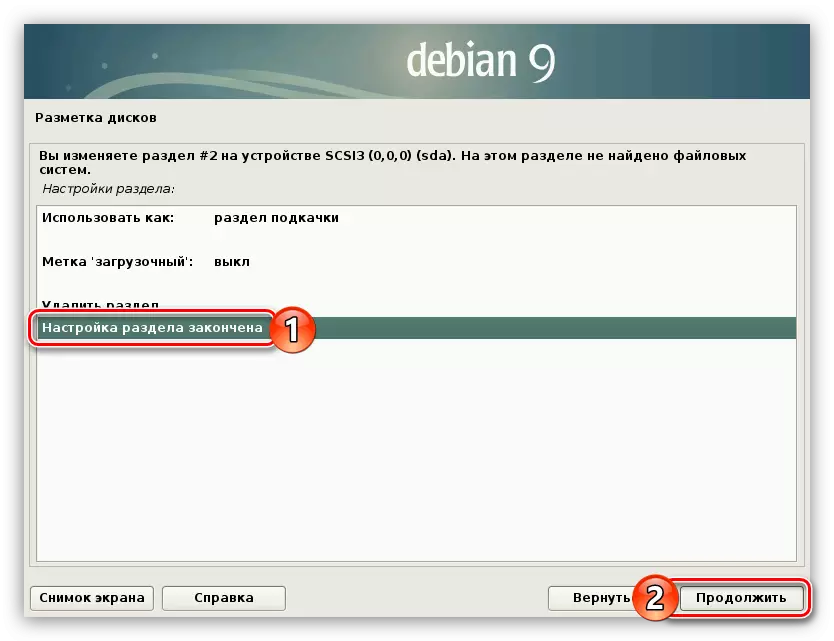
जरा सेक्सन र प्याकिंग सेक्शन सिर्जना गरिएको थियो, यो केवल गृह सेक्सनमा मात्र सिर्जना गर्न बाँकी छ। यो गर्नका लागि निम्न निर्देशनहरू पालना गर्नुहोस्:
- खण्ड सिर्जना गर्न सुरू गर्नुहोस्, बाँकी बाँकी ठाउँलाई हाइलाइट गर्दै र यसको प्रकार निर्धारण।
- तल छवि अनुसार सबै प्यारामिटरहरू सेट गर्नुहोस्।
- "सेक्स सेटिंग सेट अप गर्न" मा LKM क्लिक गर्नुहोस् "।
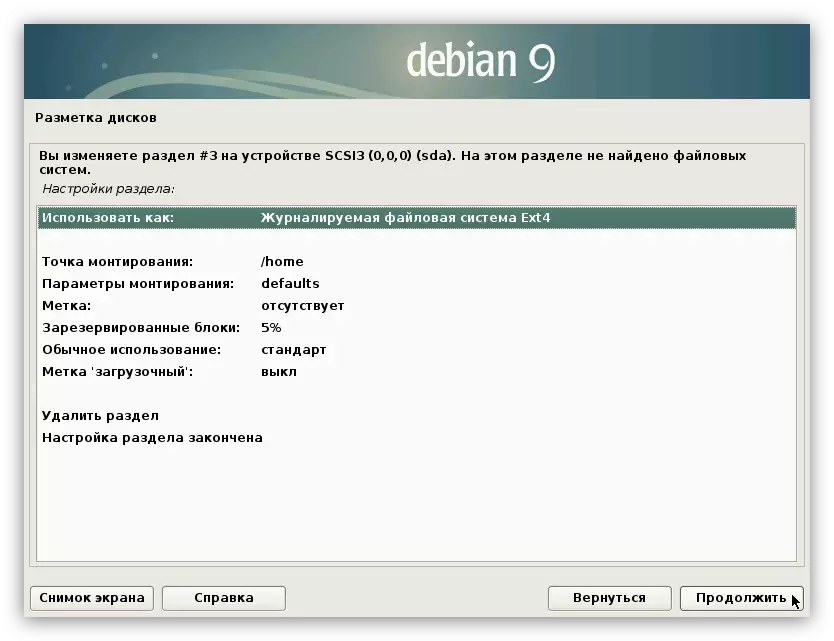
अब तपाईको हार्ड डिस्कको सबै निःशुल्क स्थान सेक्सन अन्तर्गत वितरण गरिनु पर्छ। पर्दामा तपाईंले निम्न बारेको बारेमा देख्नुपर्दछ:
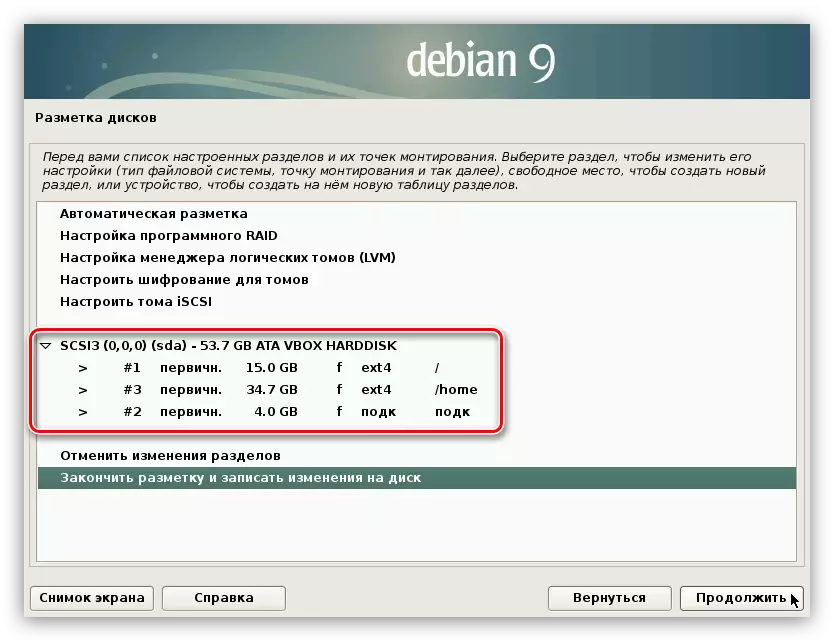
तपाईंको मामलामा, प्रत्येक खण्डको आकार फरक हुन सक्छ।
यस डिस्क मार्कअप पूरा भयो, स्ट्रिंगलाई यसरी हाइलाइट गर्नुहोस् "मार्कअप समाप्त भयो र डिस्कमा परिवर्तन लेख्नुहोस्" र "जारी" बटन क्लिक गर्नुहोस्।
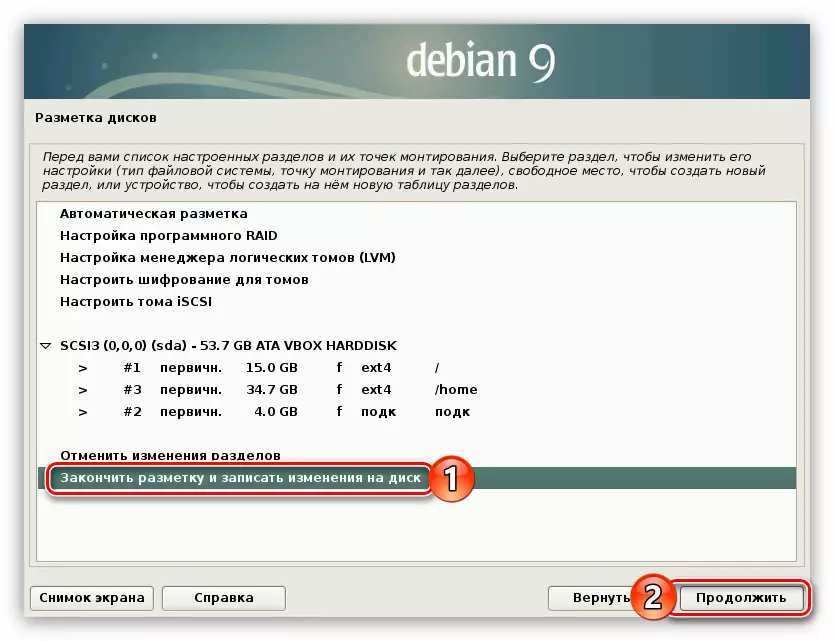
नतिजाका अनुसार तपाईलाई सबै परिवर्तनमा विस्तृत रिपोर्ट दिइनेछ। यदि यसका सबै आईटमहरू पहिले गरिएको कार्यहरूको साथ मिल्छ भने "हो" स्थितिमा स्विच सेट गर्नुहोस् र "जारी राख्नुहोस्" क्लिक गर्नुहोस्।
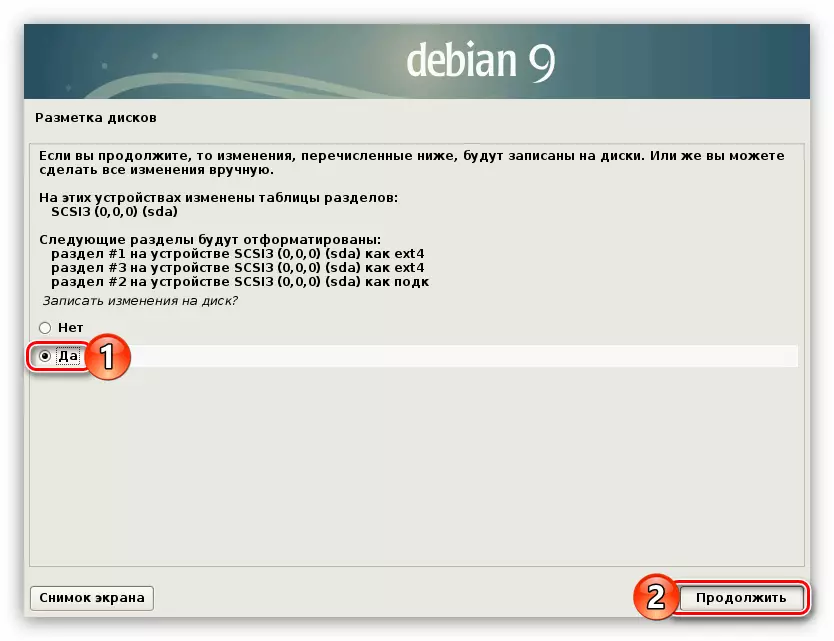
वैकल्पिक डिस्क मार्कअप विकल्पहरू
मध्यम सुरक्षा डिस्कको मार्कअपको लागि निर्देशनहरू माथि। तपाईं अर्को प्रयोग गर्न सक्नुहुन्छ। अब त्यहाँ दुई विकल्पहरू हुनेछन्।
कमजोर रक्षा (शुरुवातीहरूका लागि पूर्ण रूपमा उपयुक्त जो केवल प्रणालीको साथ आफूलाई परिचित हुन चाहन्छ):
- सेक्सन # 1 - मूल खण्ड (1 GB जीबी);
- सेक्सन # 2 - स्विच सेक्सन (र्याम भोजन)।
अधिकतम सुरक्षा (सर्भरको रूपमा ओएस प्रयोग गर्ने योजना बनाएका प्रयोगकर्ताहरू):
- सेक्सन # 1 - मूल खण्ड (1 GB जीबी);
- सेक्सन # 2 - / रोट रोटरको साथ बुट (20 MB);
- सेक्सन # - - - स्वैपहरूको सेक्सन (र्याम भोजन);
- सेक्सन # - - / nisuid, nodev र noexec (1-2 जीबी) प्यारामिटरहरू (1-2 जीबी) को साथ टम्प;
- सेक्सन # - - / VAL / VEEXEC प्यारामिटर (MB00 एमबी) को साथ लग गर्नुहोस्;
- सेक्सन # - - - NEEXEC र NEDEV प्यारामिटरहरू (बाँकी स्थान) को साथ।
तपाईले देख्न सक्नुहुन्छ, दोस्रो केसमा तपाईले धेरै सेक्सनहरू बनाउनु पर्छ, तर अपरेटिंग प्रणाली स्थापना पछि, तपाईं निश्चित हुनुहुनेछ कि कसैले यसलाई बाहिरबाट भित्र पस्न सक्दैन।
चरण :: स्थापना पूरा गर्दै
अघिल्लो निर्देशनहरू पूरा गरेपछि डेबियन 9 को आधारभूत अवयवहरूको स्थापना सुरु हुनेछ। यो प्रक्रिया धेरै लामो समय सम्म रहन्छ।

यो पूरा गरेपछि, अपरेटिंग प्रणालीको पूर्ण स्थापना पूरा गर्न तपाईंले धेरै अधिक प्यारामिटरहरू सेट गर्नुपर्नेछ।
- पहिलो प्याकेट प्रबन्धक सेटअप विन्डोमा, "हो" चयन गर्नुहोस् यदि तपाईंसँग प्रणाली कम्पोनेन्टहरूको साथ वैकल्पिक डिस्क छ भने, अन्यथा, "होईन" क्लिक गर्नुहोस् र "जारी" बटन क्लिक गर्नुहोस्।
- प्रणाली अभिलेखको ऐना अवस्थित छ जहाँ देश चयन गर्नुहोस्। प्रणाली र सफ्टवेयरको थप कम्पोनेन्टहरू डाउनलोड गर्न उच्च गति प्रदान गर्न आवश्यक छ।
- डेबियन 9 संग्रह ऐना निर्धारण गर्नुहोस्। इष्टतम छनौट "ftp.debian.org" हुनेछ।
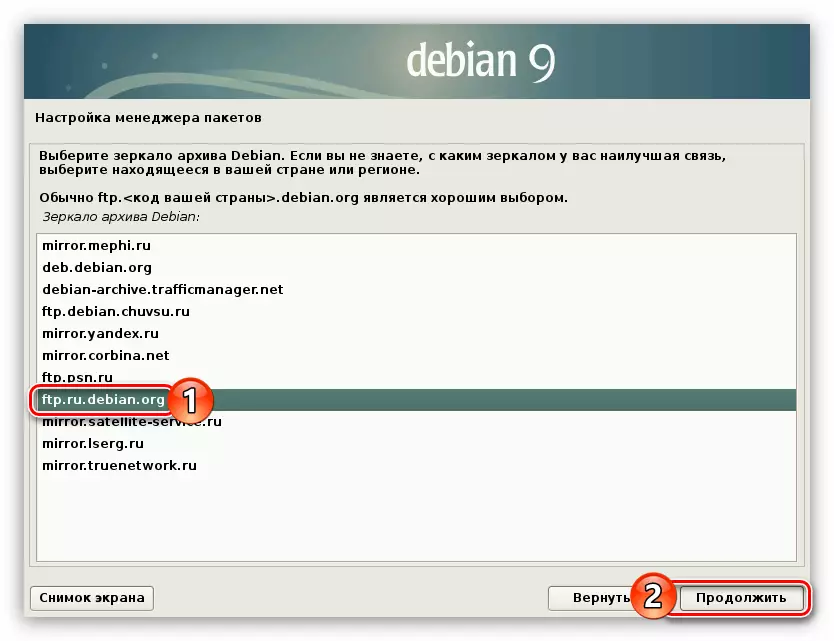
नोट: यदि तपाईंले अघिल्लो विन्डोमा आवासको अर्को देश रोज्नु भएको छ भने, त्यसपछि ऐनामा ठेगानामा "RU" को सट्टामा यस क्षेत्रको अर्को कोड प्रदर्शित गरिनेछ।
- यदि तपाइँ प्रोक्सी सर्भर प्रयोग गर्न चाहनुहुन्न भने "जारी राख्नुहोस्" बटन क्लिक गर्नुहोस्, अन्यथा, सम्बन्धित इनपुट क्षेत्रमा यसको ठेगाना निर्दिष्ट गर्नुहोस्।
- अतिरिक्त सफ्टवेयर र प्रणाली अवयवहरू डाउनलोड गर्ने र स्थापना गर्ने प्रक्रियाको लागि कुर्नुहोस्।
- यस प्रश्नको उत्तर दिनुहोस् कि तपाईं प्रणाली चाहानुहुन्छ अज्ञात तथ्या .्कहरू बारम्बार प्रयोग गरिएका प्याकेजहरूको बारेमा वितरण गर्न अज्ञात तथ्या .्कहरू पठाउन।
- सूचीबाट डेस्कटप वातावरण चयन गर्नुहोस्, जुन तपाईं आफ्नो प्रणालीमा हेर्न चाहनुहुन्छ, र थप सफ्टवेयर। चयन गरे पछि, "जारी राख्नुहोस्" क्लिक गर्नुहोस्।
- अघिल्लो विन्डोमा चयनित घटक डाउनलोड र स्थापना गरिएको छ।

नोट: टास्क कार्यान्वयन प्रक्रिया धेरै लामो हुन सक्छ - यो सबै तपाइँको इन्टरनेट र प्रोसेसर पावरको गतिमा निर्भर गर्दछ।
- "हो" चयन गरेर र "जारी" क्लिक गरेर मुख्य बुट रेकर्ड स्थापना गर्न अनुमति दिनुहोस्।
- सूचीबाट ड्राइभ चयन गर्नुहोस्, जहाँ ग्रब लोडर अवस्थित हुनेछ। यो महत्त्वपूर्ण छ कि यो समान डिस्कमा अवस्थित छ जसमा अपरेटिंग प्रणाली आफै स्थापना गरिएको छ।
- कम्प्युटर पुन: सुरु गर्न "जारी" बटन क्लिक गर्नुहोस् र नयाँ स्थापना गरिएको डेबियन 9 प्रयोग गर्न सुरू गर्नुहोस्।


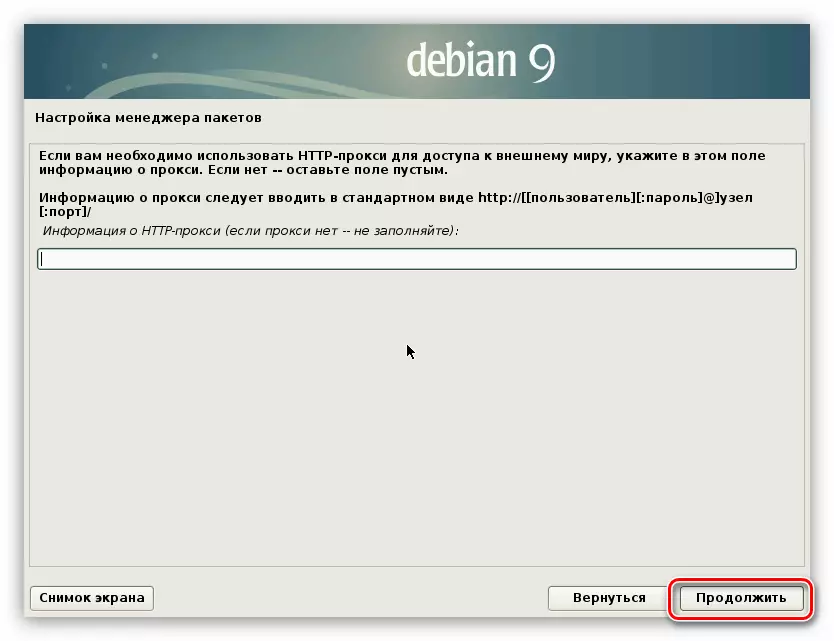

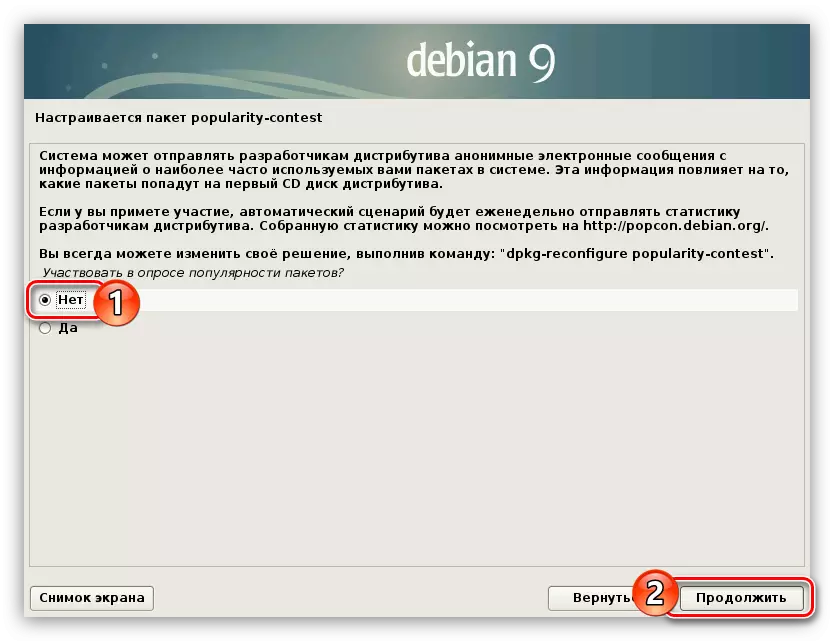
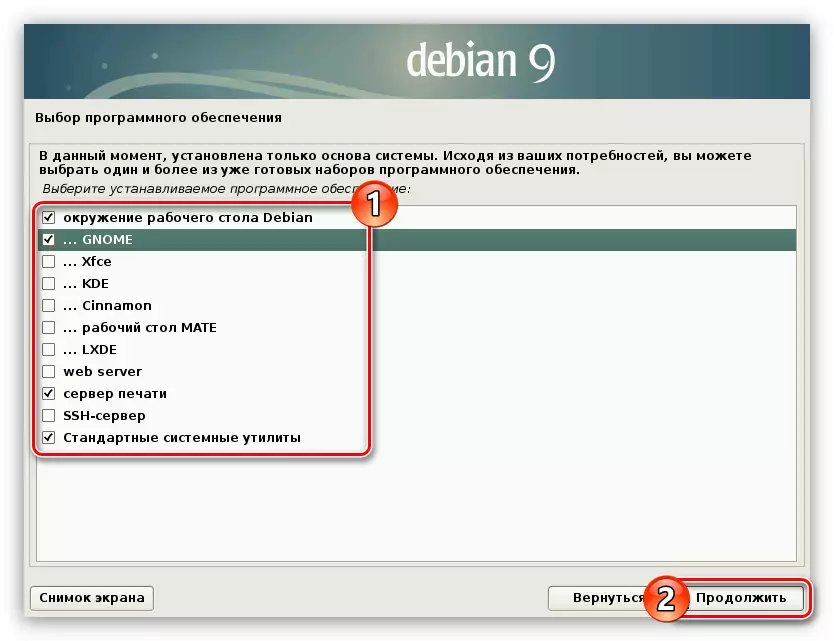
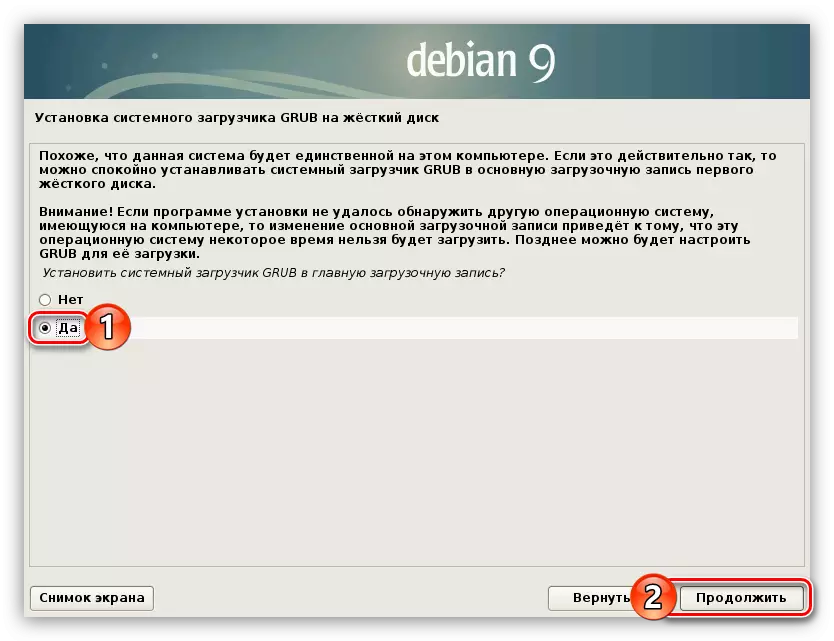

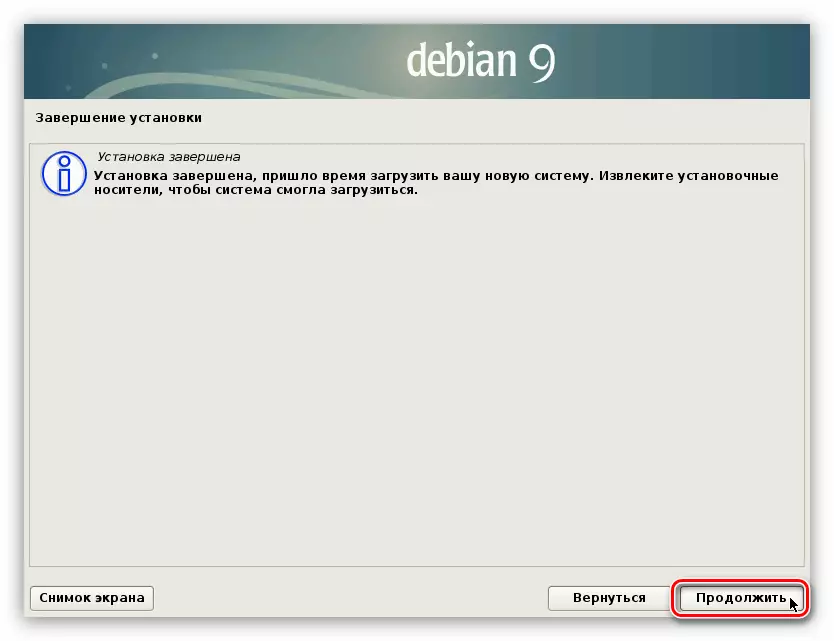
यस सम्बन्धमा यो प्रणाली पूरा भयो म कसरी बुझ्न सक्छु? पीसी पुन: सुरु भएपछि, तपाईं ग्रब बुटलोडर मेनूमा झर्नुहुनेछ जुन तपाईं ओएस चयन गर्न चाहानुहुन्छ र इन्टर थिच्न चाहनुहुन्छ।
निष्कर्ष
माथिका सबै कार्यहरू पूरा गरेपछि, तपाईं डेबियन डेस्कटप हेर्नुहुनेछ। यदि यो भएको छैन भने, सबै स्थापना पुस्तिका वस्तुहरू संशोधित गर्नुहोस् यदि अपेक्षित परिणाम प्राप्त गर्न प्रयास गर्नुहोस्। ।
